Někdy chcete sledovat své oblíbené video a bez přístupu k Internetu. Co dělat v tomto případě? Pro smartphony a tablety na Androidu mají spoustu služeb a programů. Rychle si stáhnou videa z YouTube a podobných stránek, které mají příspěvek, aby je uložili do zařízení.
Jednoduchý způsob, jak stáhnout video na YouTube s webovým prohlížečem Android
Aby nedošlo k instalaci na přístroji další software, který není třeba si pamatovat webové adresy, nerozumíte nastavení, můžete použít jednoduchý a elegantní způsob, jak uložit video. Podstata metody je jednoduchá: stačí vložit dvě malá písmena před odkazem a stiskněte klávesu Enter. Budete přesměrováni na stránky http://ru.savefrom.net.Pokud je vaše video připraveno ke stažení - stiskněte pouze odpovídající tlačítko. Trochu na používání webu Save:
- správný referenční formát by měl být podobný tomuto - https: // sS..youtube.com / hodinky? V \u003d 7ZRCRGX93CU
- pokud máte adresu, je formulář HTTPS: // www..youtube, www. odstranit, v jejich místě dát ss;
- po přesměrování na webové stránky existují dva způsoby, jak ušetřit: pro záchranu asistenta a bez;
- v prvním případě budete vyzváni ke stažení a instalaci speciálního rozšíření prohlížeče, které vám umožní stahovat videa z YouTube, VKontakte, Vimeo, Dailymotion, Facebook a dalších stránek (SaveZod přidává do prohlížeče Speciální zelené tlačítko "Stáhnout" jedním kliknutím);
- druhé místo jen otevře okno s výběrem velikosti a kvality požadovaného videa;
- dále stiskneme "Stáhnout" a zvolte "Uložit" v dialogovém okně;
- pokud videa YouTube zveřejněna na jiném webu v adresním řádku nemusí přidávat SS a sfrom.net/, takové http://sfrom.net/www.youtube.com/watch?v\u003dXXX.
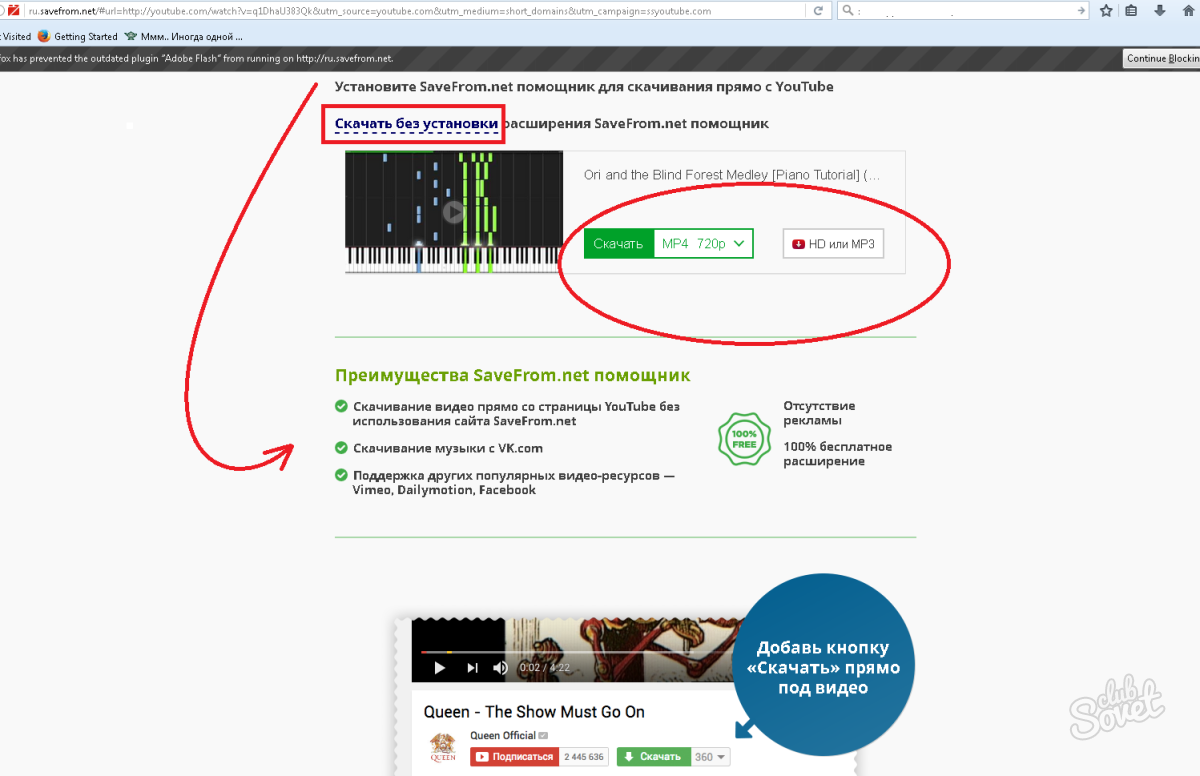
Uložení videí na YouTube s Android prostřednictvím aplikace Videoder
Je třeba říct předem, že dobré „houpací“ nemá smysl vyhledávat prostřednictvím služby Google Play. To znamená, že dobrý důvod - oficiálně YouTube neumožňuje stahování videa z vašeho zdroje. Z tohoto důvodu se Play trhu Google, takové věci se velmi rychle odstraněny. Videoder lze stáhnout z Uptodown.. Chcete-li nastavit přijaté .apk soubor:
- dovolte mi nainstalovat z neznámých zdrojů, přejděte na „Nastavení“ -\u003e „Osobní údaje“ -\u003e „Zabezpečení“ -\u003e „Správa zařízení“ a dal daws před požadovanou položku;
- klikneme na APK soubor, v okně, které se objeví, vyberte „Set“;
- chcete-li stáhnout video, přejděte na klienta YouTube pro Android (oficiální);
- vyberte si video a v pravém horním rohu stiskneme tlačítko „Sdílet“;
- v seznamu hledají videoder, odkaz se otevře v nové žádosti;
- zde určíte vhodný formát, zvolte kvalitu a uložit video do přístroje;
- také v aplikaci můžete implementovat nezávislý vyhledávání videa, následovaný stažením.

Nahrání videa pro Android ze služby YouTube prostřednictvím TubeMate
Alternativní aplikace, která vám pomůže zvednout jakékoliv video z YouTube do vašeho mobilního zařízení stáhnout s již obeznámeni Uptodown.Princip TubeMate není příliš neliší od předchozího programu:
- video lze nalézt v samotné aplikace pomocí klíčových slov;
- chcete-li jej stáhnout - klikněte na odkaz ve tvaru šipky v pravém horním rohu;
- volíme kvalitu a opět jsme klikněte na zelenou šipku, ale již pod videem;
- soubor bude uložen ve složce pro stahování.
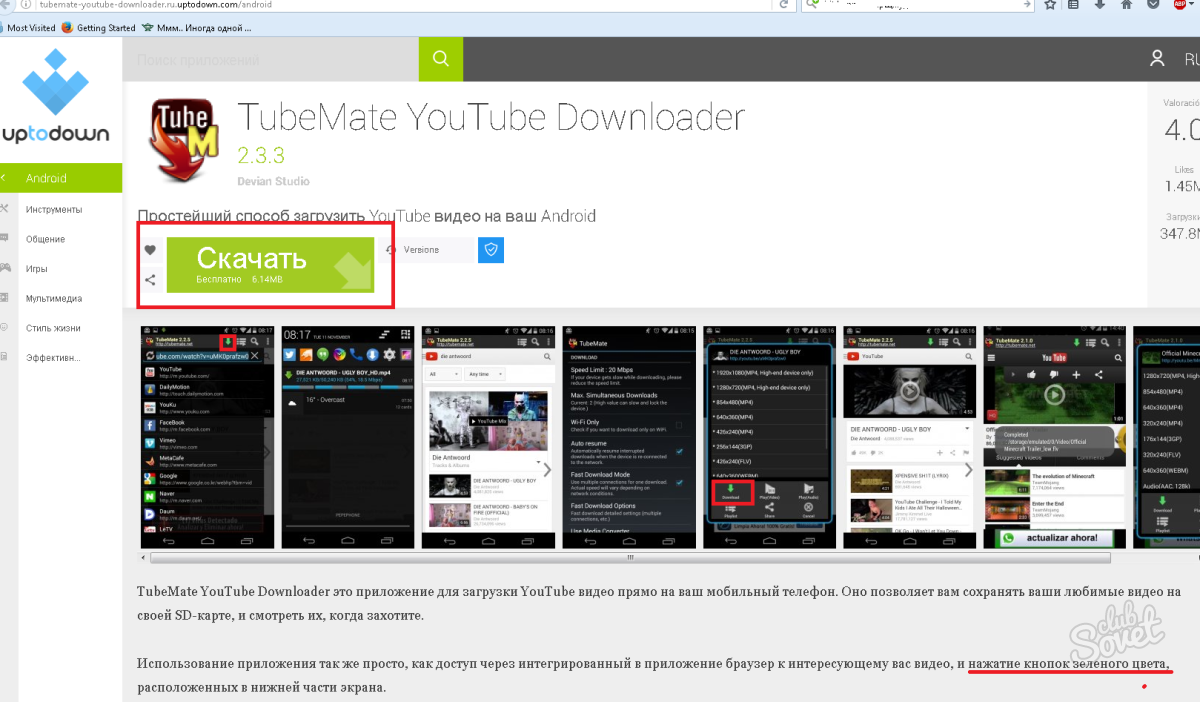
Existuje spousta dalšího softwaru a online služeb pro stahování videa z YouTube. Pokud víte, a použít to nejlepší z nich - odvážně podělit jména a rozdíly s čtenáři v komentářích.































